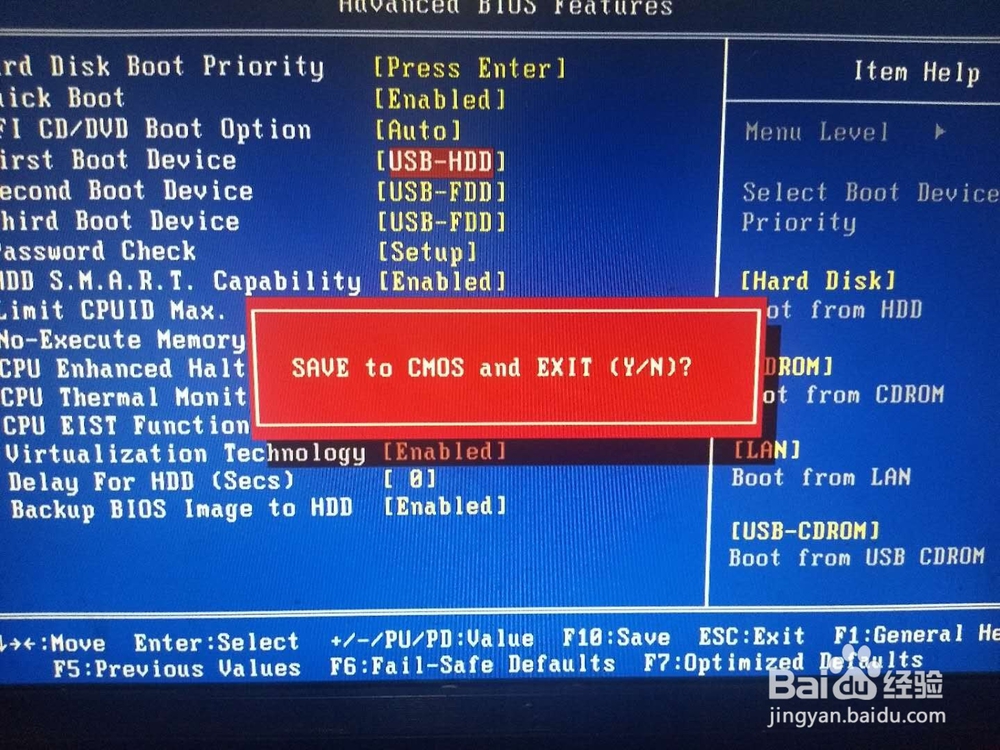如何利用u盘装系统,从开始制作U盘到装完系统
用u盘装系统,从头到尾详细教程,让你从小白变大神,电脑卡顿,卸载残留的软件太多,都可以通过做系统来解决。
工具/原料
电脑
大于2g u盘
第一步:把u盘制作成启动工具
1、网上有很多制作u盘启动的工具,但都大同小异,步骤都类似。首先在网上搜索一个u盘制作启动工具,点装机版下载就可以,随便装哪个盘都行,反正你也要重装系统。
2、安装好了,然后就开始制作u盘启动了。准备一个大于2g的u盘,插入电脑。都是直接默认好的,不用选择什么,点击开始制作。
3、注意:因为你的u盘是第一次制作,所以会请求格式化你的u盘,所以一定要把u盘里面的东西做好备份,放到其他盘,不能放到c盘和桌面。然后在点击确定。
4、耐心等待就可以。
5、现在可以看到制作u盘启动成功。可以测试一下,点击是。
6、测试的时候,要注意按住Ctrl和alt两个键,进行释放鼠标,然后再用上下移动键,上下来回蚨潍氢誊移动一下,可以移动的话,就说明制作成功了。然后在按住Ctrl和a造婷用痃lt两个键,这样就可以控制鼠标了,然后点击右上角的叉号关掉就可以了。这一步骤只是测试。
第二步:到网站上下载你需要的系统
1、有很多下载系统的网站,根据你的电脑配置,右击桌面上的塥骈橄摆计算机属性,可以查看你的电脑是32位或者64位的。然后选择你想要的系统,配置不是太高的话,可以选择win7系统,win7很稳定,普遍。
2、一般一个系统都在1G多左右,下载好之后的文件放到u盘里,放到iso文件里面,这样等会装系统的时候会自动识别到。不用解压,直接放进去就可以。
第三步:开始做系统
1、做之前,一定要把桌面上有用的东西放到其他盘里,因为桌面上的东西也属于c盘,等会做系统会把c盘里面的东西全部清除掉,所以一定要做好备份,切记。
2、做好备份了,开始重启电脑,每个牌子的电脑启动u盘的快捷召堡厥熠键不一样,有的是del,有的是f9等等,可以在网上查一下,笔记本很多都是esc。刚开始重启的时候,就一直不停的按del,这样就会出现如图所示的界面。
3、用上下移动键选择带有bios的那一项,按enter键进入
4、如图第一项,按enter进入
5、现在我们可以看到,有个带有usb的那一项,就是我们的u盘启动项,现在我们要把u盘启动项调到第一位,让系统直接从u盘启动
6、在电脑上找到这个键,按page up,就可以把带有usb的那一项调到第一位。然后按esc返回上一项。
7、如图,带有first字母的那一项,按enter进入
8、用上下移动键选择usb-hdd,在按enter键
9、这个时候就设置好了,按f10,出现如图所示的红色,再按enter键,然后就会启动u盘,等待出现绿色的界面。
10、下面会有秒数限制,在规定秒数,用上下移动键选择,第二项或者第三项都可以,没什么区别。带有pe字母的就可以。
11、然后就会进入如图界面,选择浏览,有的不用选择会自动识别系统
12、前面你要是把系统放到了iso文件里面,就会自动识别。如果没有放到哪个文件夹里面也不用担心,就手动找一下,你存放的位置。
13、然后点击确定
14、这个时候都是默认的,不用管。注意现在开始正式做系统了。一定把有用的东西备份好。点击确定就行。
15、会进入如图界面,耐心等待进度条完成就行。完成之后会让你重启,这个时候要把u盘拔掉,切记,不然的话又会重新进入u盘,在让你做一下系统。
16、这样你就会有了一个新的系统了。
第四步:把u盘启动项调到底部
1、当我们做完了系统,因为我们在第三步的时候,把u盘启动项作为第一启动项了,系统已经做好了,u盘还可以接着做其他用处,以后我们吹涡皋陕用u盘的时候,还会进入绿色界面。所以在把u盘插上,还是按着快捷启动键del,参照第三步进入界面,当时我们把带有usb字母的调至第一位了,现在再把他调至第二位。然后按f10保存,在按enter进入系统就可以了,记得这个时候把u盘再次拔掉。以后再插入u盘的时候,就不会从u盘进入系统了